联想E46L win7中安装网卡驱动
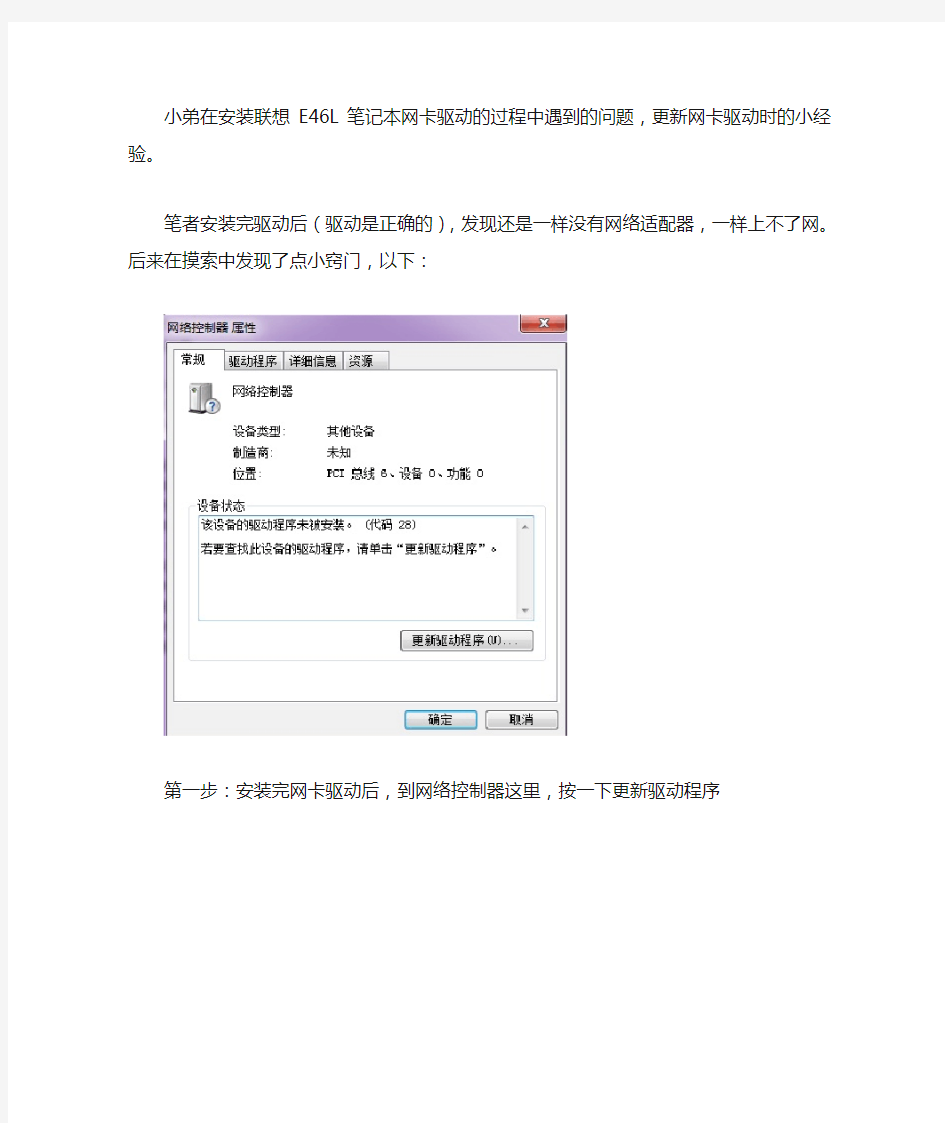
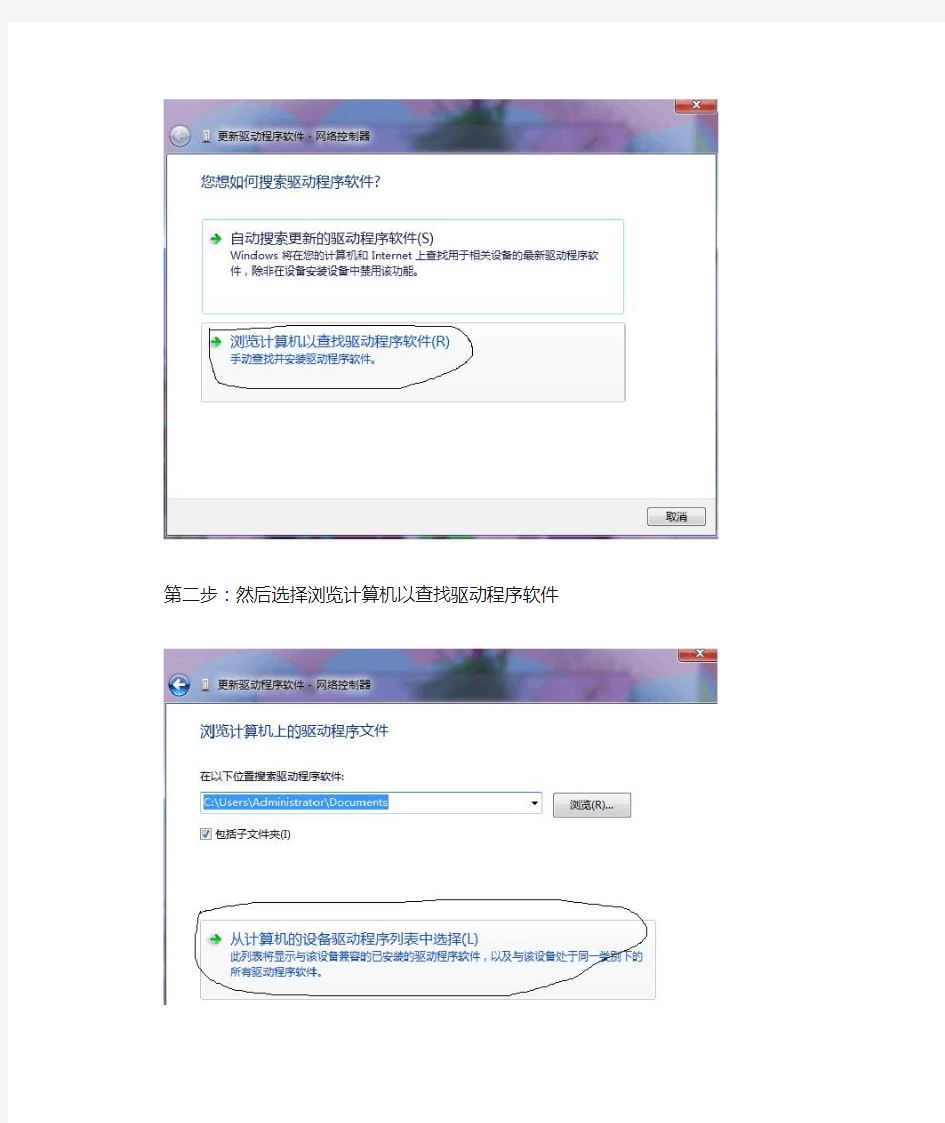
小弟在安装联想E46L笔记本网卡驱动的过程中遇到的问题,更新网卡驱动时的小经验。笔者安装完驱动后(驱动是正确的),发现还是一样没有网络适配器,一样上不了网。后来在摸索中发现了点小窍门,以下:
第一步:安装完网卡驱动后,到网络控制器这里,按一下更新驱动程序
第二步:然后选择浏览计算机以查找驱动程序软件
第三步:从计算机的设备驱动程序列表中选择
第四步:选择network service
第四步:选择网络服务netbios interface
第五步:安装成功,重启一下,是不是发现可以上网了呢?
51单片机RTL8019AS网卡驱动程序(重要有程序)
51单片机RTL8019AS网卡驱动程序 时间:2006-09-05 来源: 作者: 点击:3863 字体大小:【大中小】我的SNMP网管板使用了RTL8019AS 10M ISA网卡芯片接入以太网。选它的好处是:NE2000兼容,软件移植性好;接口简单不用转换芯片如PCI-ISA 桥;价格便宜2.1$/片(我的购入价为22元RMB/片);带宽充裕(针对51);较长一段时间内不会停产。8019有3种配置模式:跳线方式、即插即用P&P方式、串行Flash配置方式。为了节省成本,我去掉了9346而使用X5045作为闪盘存储MAC地址和其他可配置信息。P&P模式用在PC机中,这里用不上。只剩下跳线配置模式可用,它的电路设计参考REALTEK提供的DEMO板图纸。一天时间就可以完成,相对来说硬件设计比较简单。 与这部分硬件相对应的软件是网卡驱动。所谓驱动程序是指一组子程序,它们屏蔽了底层硬件处理细节,同时向上层软件提供硬件无关接口。驱动程序可以写成子程序嵌入到应用程序里(如DOS下的I/O端口操作和ISR),也可以放在动态链接库里,用到的时候再动态调入以便节省内存。在WIN98中,为了使V86、WIN16、WIN32三种模式的应用程序共存,提出了虚拟机的概念,在CPU的配合下,系统工作在保护模式,OS接管了I/O、中断、内存访问,应用程序不能直接访问硬件。这样提高了系统可靠性和兼容性,也带来了软件编程复杂的问题。任何网卡驱动都要按VXD或WDM模式编写,对于硬件一侧要处理虚拟机操作、总线协议(如ISA、PCI)、即插即用、电源管理;上层软件一侧要实现NDIS规范。因此在WIN98下实现网卡驱动是一件相当复杂的事情。 我这里说的驱动程序特指实模式下的一组硬件芯片驱动子程序。从程序员的角度看,8019工作流程非常简单,驱动程序将要发送的数据包按指定格式写入芯片并启动发送命令,8019会自动把数据包转换成物理帧格式在物理信道上传输。反之,8019收到物理信号后将其还原成数据,按指定格式存放在芯片RA M中以便主机程序取用。简言之就是8019完成数据包和电信号之间的相互转换:数据包<===>电信号。以太网协议由芯片硬件自动完成,对程序员透明。驱动程序有3种功能:芯片初始化、收包、发包。 以太网协议不止一种,我用的是802.3。它的帧结构如图1所示。物理信道上的收发操作均使用这个帧格式。其中,前导序列、帧起始位、CRC校验由硬件自动添加/删除,与上层软件无关。值得注意的是,收到的数据包格式并不是8 02.3帧的真子集,而是如图2所示。明显地,8019自动添加了“接收状态、下一页指针、以太网帧长度(以字节为单位)”三个数据成员(共4字节)。这些数据成员的引入方便了驱动程序的设计,体现了软硬件互相配合协同工作的设计思路。当然,发送数据包的格式是802.3帧的真子集,如图3所示。
网卡驱动的安装方法
故障现象: 如何安装网卡驱动 解决方案: 无论是有线网卡还是无线网卡,其基本安装方法主要有以下三种 1. 通过驱动程序包中的SETUP安装文件安装。 2. 通过驱动信息文件INF手动安装。 3. 通过第三方软件安装,如:驱动精灵、自由天空驱动包等安装。 一、通过SETUP.EXE安装程序安装网卡驱动:这种安装方式比较简单,安装过程和安装普通的程序没有什么太大的区别,一般用户都可以自行操作。下面主要以安装Intel5100 无线网卡为例,详细介绍下具体的安装方法。 1. 找到无线网卡安装文件夹下的AUTOEXEC.EXE(有线网卡一般都执行SETUP.EXE),双击执行即可,如图1 (图1) 2. 点击下一步,会弹出安装进度条,等待一分钟左右点击完成即可,如下图2
(图2) 注:如果是INTEL无线网卡,那么一般在驱动安装目录中的下层子目录中还会有另外一种可执行的安装文件,我们也可以直接双击安装驱动,如下图3 (图3)此种方式稍显繁琐,不建议普通用户操作。 二、通过驱动信息文件INF手动安装:很多时候我们所下载的驱动文件中并没有可执行的安装程序,只有包含硬件ID信息的INF文
1. 点击-计算机-右键-管理-设备管理器(点击-计算机-右键-属性-硬件-设备管理器或者控制面板-系统-硬件-设备管理器也可以),找到以太网控制器,点击右键,在弹出的菜单中选择更新驱动软件,如下图4: (图4) 2. 然后选择“ 从计算机的设备驱动列表中选择” ,如下图5 (图5)
注:在此图中,点击上面的“浏览”定位到相应网卡驱动文件夹也可安装驱动,但针对带SETUP.EXE安装文件的网卡驱动包不是100%有效,建议还是采用定位INF驱动文件的方法比较稳妥。 3. 在接下来的菜单中选择“从磁盘安装”,点击“浏览”,定位到驱动程序文件夹中相应的INF文件,点击“打开”即可,如图6 (图6) 4. 等待一会,驱动就会提示安装成功,如图7
网卡驱动常见问题 卸载顽固的网卡驱动
安装网卡驱动有时会造成一系统问题,如何解决安装网卡驱动造成的系统问题,本文介绍网卡驱动问题 1、安装网卡驱动后开机速度变慢 故障现象:安装网卡驱动后重新启动计算机,发现启动速度明显比以前慢了很多。 故障解决:首先排除安装驱动过程中出现过错误。通常说来,当单机进行了网络配置后,由于系统多了一次对网卡检测,使得系统启动比以前慢了很多,这是正常现象。 还有,如果你没为网卡指定IP地址,操作系统在启动时会自动搜索一个IP地址分配给它,这又要占用大概10秒的时间。因此即使网卡没有使用,也最好为其分配IP地址,或是干脆在BIOS里将其设置为关闭,这样即可提高启动速度了。 问题总结:对单机添加网络设备后,启动时一般都会慢一些,当然,如果系统启动长时间停止不前就得注意检查了。 PS:告诉各位一个更便利的方法,要网速快、安全、稳定,就到广东电信网厅参加双11活动,100M网络才70每月,还送路由器,不用安装费,续约打95折。 本文总结:网卡类故障在网络硬件中发生的频率还是比较少。归结起来,其故障源多出在网卡驱动程序及传输速率的匹配上(即连通类软性故障);通常的解决办法是卸载驱动程序,然后重新配置网卡参数即可。
2、网卡驱动程序故障解决方法 由于杀毒、非正常关机等原因,可能造成网卡驱动程序的损坏。如果网卡驱动程序损坏,网卡不能正常工作,网络也ping不通,但网卡指示灯发光。这时可通过“控制面板”中“系统”的“设备管理器器”选项,查看网卡驱动程序是否正常,如果“网络适配器”中所显示该网卡图标上标有一黄色“!”,说明该网卡驱动程序不正常,重新安装网卡驱动程序,即可解决问题。 3、卸载顽固的网卡驱动 我的电脑是通过学校局域网连网,主机的PCI插槽上分别装了网卡和声卡,由于要更换机箱,所以全部拆下重新装配,也不记得原来网卡是插在第几个PCI插槽上面了,所以随便将网卡安装在其中一个PCI插槽上。 进入Win2000后,系统自动找到了我的网卡,不过在原来的网卡名称后面添加了“#2”的标志。经使用,发现无法上网,查看“网上邻居”属性,发现里面IP什么的全部都没有设定,只好全部又设定一遍,可结果还是不能上网。这时候我就开始怀疑起这个网卡的名称来,是不是原来的网卡没有卸载掉,和现在新找到的网卡发生了“冲突”? 右键单击“我的电脑”选择“属性”,点击“硬件→设备管理器”,查看网卡一项。可是就只有后面带着#号的网卡,点击菜单中“查看”一项中的“显示隐藏设备”,仍然没有
Linux下网卡驱动程序
Linux下8019网卡驱动程序 福建鑫诺通信有限公司陈光平(chenggp_fj@https://www.360docs.net/doc/1015946064.html,) 本文以S3C44B0的CPU为例,详细解析了linux下RTL8019网卡驱动程序工作原理,其间知识大多来源互联网络,特别是浙大潘纲的论文,在此不一一列出,此文目的只是让嵌入式linux爱好者得到更多网卡驱动的资料,并获得交流机会,不足之处请指正 (一)、硬件相关部份 1、CPU与网卡的连接方式 (s3c44B0 CPU) (RTL 8019网卡) CPU与网卡接线图 上图为S3c44b0CPU和网卡的接线图,此接法并非固定,如接法不同,则牵涉到很多相应的改动,下面会详细分析不同之处 从硬件部门得到:网卡在CPU的存储空间上接BANK4,即0x08000000(看44B0手册)外部中断号为:EXTINT3 (irqs.h文件获得值为22) 上面两个值可以查CPU手册,或询问硬件设计人员 由上图可以知道以下数据: (1)、网卡与CPU地址线连接错开8位(A0接A8) (2)、总共连线,其实4根就足够用了,因为每根线可以译码4个地址空间,总共是16个地址空间,每个地址空间对应一个寄存器地址,而8019总共就是16个寄存器(3)、一般是跳线模式,不使用9346芯片 1-1 基地址算法 首先8019的基地址是300H(见RTL8019芯片资料:选择IO总线地址),但是有些硬件已在芯片中做过了偏移,比如我们的网卡已做了处理,基址已偏移到0x08000000, 那么因为网卡A0接CPU的A8,表示基地址左移8位,下一个寄存器reg0的地址就是:0x08000100(0000,0000,0001 0001,0000,0000) 还不理解的话我们看另一种接法:
无本地连接 无网卡和驱动
扩展版主要是为那些新装过系统后,没有网卡驱动的用户准备的。因为没有网卡驱动,电脑就无法正确识别网卡硬件,你就不能上网去下载驱动了。 所以:扩展版=标准版+一大堆网卡驱动 如果不能上网(有网卡,只是没有驱动)这时你一定要用“驱动精灵扩展版(集成万能网卡驱动)”了。 ---------------------------------------------------------------------------------------------------- 我的电脑-右键-管理-设备管理-网络适配器。就可以看见你有没有无线网卡了 可以在系统-->硬件-->设备管理器-->网络适配器中找到 (如果那里面是空的,那就是没网卡) 我的电脑右键--->属性---->硬件---->设备管理器----->网络配置器就是网卡啦 右击网上邻居,查看有没有一个叫本地连接的。。有就有网卡,,没有就无 “网卡”是计算机用来与其它计算机网络进行连接的设备。网卡有很多种,一般最常用的上网用的网卡指“以太网网卡”,要查看自己的电脑是否具有以太网网卡,有一个十分简单的方法: 点开始/运行,输入CMD 进入命令提示符状态: 输入 ipconfig 回车,如果在接下来的输出中看到 “Ethernet adapter 本地连接:” 字样,就说明您的电脑有网卡,反之就没有。 最简单的就是上不了网。 右键我的电脑属性-硬件-设备管理器,如果没有网卡, 网络适配器一项就是大开的,并有一个黄色的“?”。 如果有网卡没装驱动呢?你在设备管理器里能看得见吗?就凭楼主这只菜鸟,能断定未知设备就是网卡吗? 使用时,网卡插在电脑的扩展槽中。网卡上有指示灯,它表示自己的工作是否正常。 就说你只需要看机箱后面的网卡指示灯就可以知道了! 如果不能正常上网,出现本地连接没有了的问题,则首先考虑驱动原因,网卡驱动程序未安装或遭到破坏都可能导致本地连接不见了。右键点击我的电脑-属性-硬件-设备管理器中,查
电脑没有网卡解决办法
电脑没有网卡解决办法 一、检查网络线路连接和网卡是否良好。 二、安装网卡驱动。 1、右击“我的电脑”----“属性”---“硬件”----“设备管理器”—展开“网络适配器”—看有没有黄色的问号?,有,说明缺网卡驱动,有“!”号,说明该驱动不能正常使用,将其卸载。(注意要记下,这是你使用的网卡型号)。 2、将网卡驱动光盘放入光驱,右击“我的电脑”--“属性”--“硬件”--“设备管理器”,展开“网络适配器”,右击网卡—选“更新驱动程序”,打开“硬件更新向导”,选“是,仅这一次”--“下一步”--“自动安装软件”--“下一步”,系统即自动搜索并安装光盘中的网卡驱动程序,如果该光盘没有适合你用的网卡驱动,再换一张试试,直到完成。 3、如果没有适合的光盘,到朋友家,从驱动之家、中关村在线、华军等网站下载驱动软件,下载驱动软件要注意:一是品牌型号要对,二是在什么系统上便用,三是要看该驱动软件公布的时间,最新的未必适合使用,可多下载几个,拷到U盘上,挑着使。 4、将U盘插在自家的上,下载的驱动软件一般有自动安装功能,打开即自动安装。不能自动安装的,解压后备用,要记下该软件在磁盘中的具体路径,如D:\ ……\……。右击“我的电脑”--“属性”--“硬件”--“设备管理器”,展
开“网络适配器”右击网卡,选“更新驱动程序”,打开“硬件更新向导”,去掉“搜索可移动媒体”前的勾,勾选“从列表或指定位置安装”---“下一步”,勾选“在搜索中包括这个位置”,在下拉开列表框中填写要使用的声卡驱动文件夹的路径(D:\……\……--“下一步”,系统即自动搜索并安装你指定位置中的网卡驱动程序。 三、拨号上网,还不行,系统文件丢失,修复或重装系统。 四、可能是这个网卡坏了,换一个网卡装上驱动,再试上网。
Linux网卡驱动程序详解
当网络上一台计算机准备发送数据时,他的网卡开始工作了,首先网卡的芯片侦听在网络上是否有数据在流动,如果没有,他就把数据发送到网络上,在侦听和发送之间有一段极小的时间延迟,在这段时间内,也有可能在网络上有其他的计算机也准备发送数据,也侦听到网络上没有数据在流动,这就可能两台甚至多台的数据一起发送到网络上,产生数据的碰撞,发送数据的计算机的网卡芯片当然要在发送完成后再校验返回的数据,如果发现和发送的数据不一致,那就是说产生了碰撞,所以在一个以太网络中的计算机数量不宜过多,他不但会增加广播包在网络中的数量,也请也会增加数据包的碰撞次数. 我们的计算机的网卡芯片在接收到一完整的数据包后,芯片的一引脚通知8259中断控制器,中断控制器再发出中断给CPU,由此,CPU随即调用该网卡的中断例程,如: DOS是这样的 屏蔽所有中断(cli) push any register 因为中断向量在段0 所以xor ax,ax mov ds,ax mul ax,中断号 那么在数据段的[ax]偏移处是该中断例程的指针了call [ax]就到该中断例程了...(DOS是比较遥远的事情了,我所描述的是他的原理,当然不会这么简单,如果那位网友有兴趣详细描述一下上面的原理,纠正或替换掉我所写的就感激不尽了) 总之,在本例程中,CPU将调用elintr中断例程,并带有参数unit即该种网卡的第几块(因为在计算机中,你有可能装了相同的网卡有几块),elintr的作用是把数据从网卡的数据存储器中读到我们在该网卡初始化时预先分配好的数据缓冲区中,他调用的函数就只有elread,同样elread也只调用了elget一个函数.elread函数比较简单,就是调用elget,elget则相对比较复杂一点,涉及到核心内存分配mbuf,mbuf是比较恐怖的东西,正如STEVEN所写的,为了节约当时"巨大"的4M内存,牺牲了性能搞出了这个mbuf东东,mbuf是必须要弄懂的,虽然在设备驱动程序中调用他的宏和函数不多,但在后面的IP协议,TCP协议中有不少涉及的地方. 关于数据发送方面和接收差不多,在上层协议放置好数据到mbuf链后,调用el_start函数,该函数把mbuf链中的数据放置到本块网卡的发送队列缓冲el_pktbuf中,然后再调用el_xmit 函数,此函数把发送队列缓冲el_pktbuf中的数据有传递到网卡的数据存储器中.我认为,这中间的内存拷贝是多于的,应该在el_start函数中直接把mbuf中的数据传递到网卡的数据存储器中,这样会使性能有较大幅度的提升,因为在驱动程序设计时,最好减少大量的内存拷贝,他占用的时间太多了. */ /* FreeBSD的3COM以太网设备驱动程序*/ /*本段头文件是在编译核心时产生的*/ #include "el.h" /*此三文件为编译时产生的头文件,内容是定制核心的一些常量*/ #include "opt_inet.h"
如何安装独立网卡
网卡驱动一般都是自适应网卡,即插即用的,很多都不需要驱动。 如果新买的网卡用不了,或者需要驱动的话,可以试试如下方法。 一、右击“我的电脑”--“属性”--“硬件”--“设备管理器”,展开“网络适配器”,右击网卡—选“更新驱动程序”,打开“硬件更新向导”,选“是,仅这一次”--“下一步”—点选出“自动安装软件(推荐)”--“下一步”,系统即自动搜索并安装网卡驱动程序。 二、如果自动更新失败,从网上下载手动安装网卡驱动。 1、右击“我的电脑”----“属性”---“硬件”----“设备管理器”—展开“网络适配器”—看有没有黄色的问号?,有,说明缺网卡驱动,有“!”号,说明该驱动不能正常使用,将其卸载。(注意要记下,这是你使用的网卡型号)。 2、在可以上网的电脑上,从驱动之家、中关村在线、华军等网站下载网卡驱动软件,下载驱动软件要注意:一是品牌型号要对,二是在什么系统上便用,三是要看该驱动软件公布的时间,最新的未必适合使用,可多下载几个,拷到U盘上,挑着使。 3、将U盘插在自家的电脑上,下载的驱动软件一般有自动安装功能,打开即自动安装。不能自动安装的,解压后备用,要记下该软件在磁盘中的具体路径,如D:\……。右击“我的电脑”--“属性”--“硬件”--“设备管理器”,展开“网络适配器”右击网卡,选“更新驱动程序”,打开“硬件更新向导”,去掉“搜索可移动媒体”前的勾,勾选“从列表或指定位置安装”---“下一步”,勾选“在搜索中包括这个位置”,在下拉开列表框中填写要使用的声卡驱动文件夹的路径(D:\……“下一步”,系统即自动搜索并安装你指定位置中的网卡驱动程序。 常用网卡型号: 网卡瑞昱RTL8139 (A/B/C/813x) Fast Ethernet Adapter 网卡博通BCM440x 10/100 Integrated Ethernet Controller 制造商微星
台式机没有网卡驱动怎么办
台式机没有网卡驱动怎么办 台式机没有网卡驱动解决方法一: 1、集成网卡的话看主板型号。 2、然后把型号记下来,去有网的地方下载。 3、下载后拷贝到u盘,再插入电脑安装。 4、最好到主板的官网去下载驱动。 5、非集成网卡,直接看网卡品牌,型号下载方法同上。 台式机没有网卡驱动解决方法二: 系统有自带的网卡驱动的,可以尝试一下以下操作 控制面板-添加硬件-下一步-是,已连接硬件-选择带问号的网卡,下一步-厂商选择microsoft,网卡选择对应你的网卡类型,不知道就一个个试。 台式机没有网卡驱动解决方法三: 1、你的电脑没网卡驱动,就连不上网络,所以要找其他可以联网的电脑,下载你的网卡驱动,然后拷贝过来装上就行了。 2、在桌面右键单击我的电脑,选择管理,在弹出的框中左边栏选择设备管理器单击,再在右边框中选择网络适配器单击,就能够看见你的网卡的型号了。 3、到相应的官方网站下载该网卡的驱动程序来安装。集成网卡的话看主板型号。然后把型号记下来,去有网的地方下载。下载后拷贝到u盘,再插入电脑安装。最好到主板的官网去下载驱
动。非集成网卡,直接看网卡品牌,型号下载方法同上。 相关阅读: 网卡功能详解 网卡上面装有处理器和存储器(包括ram和rom)。网卡和局域网之间的通信是通过电缆或双绞线以串行传输方式进行的。而网卡和计算机之间的通信则是通过计算机主板上的i/o总线以并行传输方式进行。 因此,网卡的一个重要功能就是要进行串行/并行转换。由于网络上的数据率和计算机总线上的数据率并不相同,因此在网卡中必须装有对数据进行缓存的存储芯片。 在安装网卡时必须将管理网卡的设备驱动程序安装在计算机的操作系统中。这个驱动程序以后就会告诉网卡,应当从存储器的什么位置上将局域网传送过来的数据块存储下来。网卡还要能够实现以太网协议。 网卡并不是独立的自治单元,因为网卡本身不带电源而是必须使用所插入的计算机的电源,并受该计算机的控制。因此网卡可看成为一个半自治的单元。当网卡收到一个有差错的帧时,它就将这个帧丢弃而不必通知它所插入的计算机。 当网卡收到一个正确的帧时,它就使用中断来通知该计算机并交付给协议栈中的网络层。当计算机要发送一个ip数据包时,它就由协议栈向下交给网卡组装成帧后发送到局域网。 随着集成度的不断提高,网卡上的芯片的个数不断的减少,虽然各个厂家生产的网卡种类繁多,但其功能大同小异看了“台式机没有网卡驱动怎么办”文章的
浪潮服务器网卡驱动安装
服务器安装redhat 5.2系统无法识别网卡的情况下 进入linux命令终端界面,使用命令 [root@wapdbrac1 ~]# kudzu --probe --class=network 界面上就会显示网卡的型号以及机器上都有几个网卡 第一步:在网上下载这个网卡型号的linux版本驱动程序 第二步:使用命令查看kernel包是否都装全了,具体如下: [root@localhost kernel]# rpm -qa | grep kernel 如果装全了,会显示如下几个包: kernel-xen-devel-2.6.18-8.el5 kernel-devel-2.6.18-8.el5 kernel-2.6.18-8.el5 kernel-xen-2.6.18-8.el5 kernel-headers-2.6.18-8.el5 如果没有装全,就在redhat enterprise Linux 5.2 ISO光盘的Server文件目录下可以找到对应的包,拷贝到某一具体目录下,进入目录后,用如下命令就可以进行安装: [root@localhost kernel]# rpm -ivh kernel-**.rpm 注意:如果不装全这些包,在网卡编译时就会报错说找不到src目录文件。 第三步:把下载的网卡驱动文件拷贝到某一目录下,我放在了tmp目录下,解压: tar zcvf igb-3.2.9.tar(根据自己下的什么格式的压缩包来解压) 第四步:进入解压到驱动程序目录,命令:cd igb-3.2.9 进入src目录,命令:cd src 执行清除网卡驱动命令:make clean 执行安装网卡模块命令:make
DOS下网卡驱动的安装方法
DOS下网卡驱动的安装 DOS下网卡驱动有3大类 ? 1.符合Microsoft公司NDIS 2.0 标准的以DOS为扩展名的网卡驱动程序,主 要用于做Windows NT,Windows 9X,Windows 2000的DOS客户端。文件夹一般为NDIS2DOS。本文着重介绍NDIS驱动安装。 ? 2.符合FTP公司Packet Driver标准的开放源码的驱动程序,以COM为扩展名,主要用于FTP公司的TCP/iP DOS客户端。 ? 3.符合Novell公司Netware ODI标准的驱动程序,以COM为扩展名,主要用于Netware DOS客户端。 DOS下网卡驱动的安装过程---NDIS驱动 ?在MS-DOS下实现与局域网相连,一般有两种方法,一种是使用MS-DOS 提供的网络配置工具,另一种是使用“Microsoft Network Client V3.0 for MS DOS and Windows”工具。由于MS-DOS提供的网络配置工具用得不多,且不易找到此工具程序,因此本文介绍第二种方法(主要用于realtek和VIA网卡)。 ?为使用第二种方法,需要Windows NT 4.0安装光盘。操作方法如下: ?将Winsows NT4.0 Server光盘的Clients\MS Client\DISKS目录下Disk1和Disk2文件拷贝至两张软盘上 ?将第一张盘插入DOS工作平台的软驱中,运行其上的SETUP.EXE程序。 ?当出现“Setup for Microsoft NetWork Client3.0 for MS DOS”信息时,按回车键即可。(如下图) ?
网卡驱动怎么安装 网卡驱动安装教程详解
网卡驱动怎么安装网卡驱动安装教程详解网卡驱动怎么安装网卡驱动安装教程详解 安装网卡驱动是电脑的一个很基础的知识,因为绿茶小编认识的一个朋友,问我怎么安装网卡驱动,虽然是基础,但是还是有不少人不会安装的,所以绿茶小编来分享下网卡驱动怎么安装。下面请看步骤。 一、检查网络线路连接和网卡是否良好。 二、安装网卡驱动。右击“我的电脑”----“属性”---“硬 件”----“设备管理器”(一般在左上方)—展开“网络适配器”—看有没有黄色的问号?,有,说明缺网卡驱动,有“!”号,说明该驱动不能正常使用,将其卸载。(注意要记下,这是你使用的网卡型号)。三、右击展开“网络适配器”下的网卡,从拉出的菜单中选“更新驱动程序”—打开“欢迎使用硬件更新 向导”对话框—选“自动安装软件(推荐)--下一步—系统会自 动安装—完成。 四、不能自动安装的,用下述办法安装。 1、将网卡光盘放入光驱,右击“我的电脑”----“属性”---“硬件”----“设备管理器”,展开“网络适配器”,右击网卡—选“更新驱动程序”,打开“硬件更新向导”,选“是,仅这一次”---“下一
步”---“自动安装软件”--“下一步”,系统即自动搜索并安装光盘中的声卡驱动程序,如果该光盘没有适合你用的声卡驱动,再换一张试试,直到完成。 2、如果没有适合的光盘,到绿茶下载下载驱动软件,下载驱动软件要注意:一是品牌型号要对,二是在什么系统上便用,三是要看该驱动软件公布的时间,最新的未必适合使用,可多下载几个,挑着使。 绿茶小编推荐一款驱动: 驱动精灵2012官网扩展版集成万能网卡版 3、下载的驱动软件一般有自动安装功能,打开即自动安装。不能自动安装的,解压后备用,要记下该软件在磁盘中的具体路径,如D:\ ……\……。右击“我的电脑”----“属性”---“硬件”----“设备管理器”,展开“网络适配器”右击网卡,选“更新驱动程序”,打开“硬件更新向导”,去掉“搜索可移动媒体”前的勾,勾选“从列表或指定位置安装”---“下一步”,勾选“在搜索中包括这个位置”,在下拉开列表框中填写要使用的声卡驱动文件夹的路径(D:\……\……---“下一步”,系统即自动搜索并安装你指定位置中的网卡驱动程序。
如何安装网卡和网卡驱动程序
如何安装网卡和网卡驱动程序 对于2000年以前购买的计算机,一般都没有配置网卡,因此用户必须为这些计算机购买并安装规格合适的网卡。如果这类计算机的主板上拥有PCI总线接口,则购买PCI接口的网卡肯定是首选。如果主板上没有PCI总线插槽,则只能到二手配件市场购买比较落后的ISA接口的网卡。其实对于CPU配置为Pentium II 及以上档次的计算机而言,其主板上基本都设有PCI总线接口,只拥有ISA总线接口的主板非常少见。另外,如果准备将两台或三台计算机中的其中一台作为代理服务器提供共享上网服务,则必须为这台计算机安装双网卡,以实现多台计算机共享上网。 目前市场上适合家庭用户使用的PCI网卡绝大多数都属于10Mbps/100Mbps自适应网卡,比较常见的有TP-Link生产的采用RTL8139DL芯片的TF-3239DL网卡和D-Link生产的DFE-530TX网卡,如图2008112802所示。 图2008112802 TF-3239DL网卡 下面以将TF-3239DL网卡安装到计算机中为例,操作步骤如下所述: 第1步,打开计算机机箱,卸下与主板的PCI插槽相对应的机箱后挡条。然后将网卡插入到PCI插槽中,并将网卡挡板固定在机箱上,如图2008112803所示。
图2008112803 将网卡插入PCI插槽 第2步,确认安装正确后打开计算机电源,准备安装网卡的驱动程序。Windows 2000/XP系统自带RTL8139芯片的驱动程序,不过对于型号较老的计算机而言,由于其硬件配置比较低,因此安装Windows 98的情况比较多。对于这些操作系统则必须使用网卡自带的驱动程序软盘或光盘手动安装驱动程序,安装过程需要重新启动计算机,具体方法不再赘述。
Linux服务器网卡驱动安装
Linux服务器网卡驱动安装及故障排除一(图)时间:2005-10-18 08:00 来源:网管之家https://www.360docs.net/doc/1015946064.html, 字体:[大中小] 网卡是Linux服务器中最重要网络设备。据统计,Linux网络故障有35%在物理层、25%在数据链路层、10%在网络层、10%在传输层、10%在对话、7%在表示层、3%在应用层。由此可以看出,网络故障通常发生在网络七层模型的下三层,即物理层、链路层和网络层。对应于实际网络也就是使用的网络线缆、网卡、交换机、路由器等设备故障。Linux的网络实现是模仿FreeBSD的,它支持FreeBSD的带有扩展的Sockets(套接字)和TCP/IP协议。它支持两个主机间的网络连接和Sockets通讯模型,实现了两种类型的Sockets:BSD Sockets 和INET Sockets。它为不同的通信模型和服务质量提供了两种传输协议,即不可靠的、基于消息的UDP传输协议和可靠的、基于流的传输协议TCP,并且都是在IP网络协议上实现的。INET sockets是在以上两个协议及IP协议之上实现的。它们之间的关系见图1所示。 图1 Linux网络模型 由于交换机、路由器通常独立于Linux或者其他操作系统。网卡设置故障是造成Linux 服务器故障最主要原因。可能因为硬件的质量或性能、磨损老化、人为误操作、不正确的网络设置、管理问题、Linux软件的BUG、系统受到黑客攻击和Linux病毒等原因造成。 Linux 服务器网卡故障排除的思路是:应当遵循先硬件后软件的方法。因为硬件如果出现物理损坏那么如何设定网卡都不能解决故障。解决问题的方法可以从自身Linux计算机的网卡查起,如果确定硬件没有问题了,再来考虑软件的设定。 1.网卡的选择 一般来说,2.4版本以后的 Linux可以支持的网卡芯片组数量已经很完备了,包括著名厂商如:Intel 以及使用广泛的 RealTek, Via 等网卡芯片都已经被支持,所以使用者可以很轻易的设定好他们的网络卡。但是由于Linux发行版本众多(目前超过188个),使用前最好查看Linux发行版本的文档。以Redhat Linux 9.0为例,这个设备列表在Ethernet- HOWTO 文档中。另外最直接的方法是查看一个目录:/lib/modules/release/kernel/drivers/net,其中release是内核版本,可以使用命令:“uname -r”获得。对于Redhat Linux 9.0是2.4.20-8。 #ls /lib/modules/2.4.20-8/kernel/drivers/net/ 3c501.o atp.o eth16i.o ni52.o smc-ultra.o 3c503.o bonding.o ethertap.o ni65.o starfire.o 3c505.o cs89x0.o ewrk3.o ns83820.o strip.o 3c507.o de4x5.o fc pcmcia sundance.o 3c509.o de600.o fealnx.o pcnet32.o sungem.o 3c515.o de620.o hamachi.o plip.o sunhme.o 3c59x.o defxx.o hamradio ppp_async.o tc35815.o 8139cp.o depca.o hp100.o ppp_deflate.o tg3.o 8139too.o dgrs.o hp.o ppp_generic.o tlan.o 82596.o dl2k.o hp-plus.o ppp_synctty.o tokenring 8390.o dmfe.o irda r8169.o tulip
网卡驱动程序使用说明
项 目 号: 10 文 档 号: 1.0 工程编号: 10 版 本 号: 1.0 保密级别: 一般 秘密 机密 绝密 小端口网卡驱动程序(Version1.0) 使用说明书 2004年12月14日
小端口网卡驱动程序(Version 1.0) 使用说明书 编制:傅佳伟 审核:卢坚 批准: 2004年12月14日
目录 1引言 (1) 1.1编写目的 (1) 1.2背景 (1) 1.3参考资料 (1) 2用途 (2) 2.1功能 (2) 2.2性能 (2) 3运行环境 (2) 3.1硬设备 (2) 3.2支持软件 (2) 4使用过程 (3) 4.1安装与初始化 (3) 4.2卸载 (12)
1引言 1.1编写目的 此使用说明书用于说明驱动程序的安装和使用过程。由于有部分电脑用户对于安装硬件驱动程序的过程不熟悉,因此编写此使用说明文档来逐步详细解说安装的过程。(详见安装及初始化) 1.2背景 说明: a.程序名称:realtek8139网卡(及其兼容网卡)小端口驱动程序; b.本项目的任务开发者:上海交通大学02级计算机网络课程第十项目小组 c. 用户: 我们开发团队自身及有兴趣了解我们项目的广大师生。 1.3参考资料 a.《DDK Refrence CN》abstracted from MSDN b.DDK examples from DDK2000,Microsoft c.《WDM设备驱动程序开发》电子工业出版社 武安河邰铭于洪涛编著2003年4月第一版
2用途 2.1功能 本软件的功能为驱动型号为RTL8139及与其有兼容的内核的RealTek公司或其它公司的网络适配器产品。 2.2性能 指标如图所示。 发送及收到的数据包可显示。 3运行环境 3.1硬设备 a.拥有网络连接的PC机一组及相应网络连接设备; b.处理器:PIII以上或相应的其他品牌处理器; c.内存:64MB以上; 3.2支持软件 a.操作系统:Microsoft的Windows系列; b.程序语言:Visual C++6.0; c.其它:WinDDK 2000;
安装网卡驱动常见故障及解决方法
安装网卡驱动常见故障及解决方法 《安装网卡驱动常见故障及解决方法》摘要: 1、安装网卡驱动后开机速度变慢故障现象:安装网卡驱动后重新启动计算机,发现启动速度明显比以前慢了很多。故障解决:首先排除安装驱动过程中出现过错误。通常说来,当单机进行了网络配置后,… 1、安装网卡驱动后开机速度变慢 故障现象:安装网卡驱动后重新启动计算机,发现启动速度明显比以前慢了很多。 故障解决:首先排除安装驱动过程中出现过错误。通常说来,当单机进行了网络配置后,由于系统多了一次对网卡检测,使得系统启动比以前慢了很多,这是正常现象。 还有,假如你没为网卡指定IP地址,操作系统在启动时会自动搜索一个IP地址分配给它,这又要占用大概10秒的时间。因此即使网卡没有使用,也最好为其分配IP地址,或是干脆在BIOS里将其设置为关闭,这样即可提高启动速度了。 问题总结:对单机添加网络设备后,启动时一般都会慢一些,当然,假如系统启动长时间停止不前就得注重检查了。 本文总结:网卡类故障在网络硬件中发生的频率还是比较少。归结起来,其故障源多出在网卡驱动程序及传输速率的匹配上(即连通类软性故障)。通常的解决办法是卸载驱动程序,然后重新配置网卡参数即可。 2、网卡驱动程序故障解决方法 由于杀毒、非正常关机等原因,可能造成网卡驱动程序的损坏。假如网卡驱动程序损坏,网卡不能正常工作,网络也ping不通,但网卡指示灯发光。这时可通过“控制面板”中“系统”的“设备治理器器”选项,查看网卡驱动程序是否正常,假如“网络适配器”中所显示该网卡图标上标有一黄色“!”,说明该网卡驱动程序不正常,重新安装网卡驱动程序,即可解决问题。 3、卸载顽固的网卡驱动 我的电脑是通过学校局域网连网,主机的PCI插槽上分别装了网卡和声卡,由于要更换机箱,所以全部拆下重新装配,也不记得原来网卡是插在第几个PCI插槽上面了,所以随便将网卡安装在其中一个PCI插槽上。 进入Win2000后,系统自动找到了我的网卡,不过在原来的网卡名称后面添加了 “#2”的标志。经使用,发现无法上网,查看“网上邻居”属性,发现里面IP什么的全部都没有设定,只好全部又设定一遍,可结果还是不能上网。这时候我就开始怀疑起这个网卡的名称来,是不是原来的网卡没有卸载掉,和现在新找到的网卡发生了“冲突”?
基于51单片机网卡驱动程序
基于单片机网卡驱动程序 时间 我的网管板使用了网卡芯片接入以太网。选它的好处是:兼容,软件移植性好;接口简单不用转换芯片如桥;价格便宜$片(我的购入价为元片);带宽充裕(针对);较长一段时间内不会停产。有种配置模式:跳线方式、即插即用方式、串行配置方式。为了节省成本,我去掉了而使用作为闪盘存储地址和其他可配置信息。模式用在机中,这里用不上。只剩下跳线配置模式可用,它的电路设计参考提供的板图纸。一天时间就可以完成,相对来说硬件设计比较简单。 与这部分硬件相对应的软件是网卡驱动。所谓驱动程序是指一组子程序,它们屏蔽了底层硬件处理细节,同时向上层软件提供硬件无关接口。驱动程序可以写成子程序嵌入到应用程序里(如下的端口操作和),也可以放在动态链接库里,用到的时候再动态调入以便节省内存。在中,为了使、、三种模式的应用程序共存,提出了虚拟机的概念,在的配合下,系统工作在保护模式,接管了、中断、内存访问,应用程序不能直接访问硬件。这样提高了系统可靠性和兼容性,也带来了软件编程复杂的问题。任何网卡驱动都要按或模式编写,对于硬件一侧要处理虚拟机操作、总线协议(如、)、即插即用、电源管理;上层软件一侧要实现规范。因此在下实现网卡驱动是一件相当复杂的事情。 我这里说的驱动程序特指实模式下的一组硬件芯片驱动子程序。从程序员的角度看,工作流程非常简单,驱动程序将要发送的数据包按指定格式写入芯片并启动发送命令,会自动把数据包转换成物理帧格式在物理信道上传输。反之,收到物理信号后将其还原成数据,按指定格式存放在芯片中以便主机程序取用。简言之就是完成数据包和电信号之间的相互转换:数据包<>电信号。以太网协议由芯片硬件自动完成,对程序员透明。驱动程序有种功能:芯片初始化、收包、发包。 以太网协议不止一种,我用的是。它的帧结构如图所示。物理信道上的收发操作均使用这个帧格式。其中,前导序列、帧起始位、校验由硬件自动添加删除,与上层软件无关。值得注意的是,收到的数据包格式并不是帧的真子集,而是如图所示。明显地,自动添加了“接收状态、下一页指针、以太网帧长度(以字节为单位)”三个数据成员(共字节)。这些数据成员的引入方便了驱动程序的设计,体现了软硬件互相配合协同工作的设计思路。当然,发送数据包的格式是帧的真子集,如图所示。
